Содержание
Встроенный редактор курсов и раскладок Клавиатурный тренажёр позволяет с лёгкостью создать свой собственный обучающий курс. Нажмите кнопку ![]() , расположенную в правой части панели инструментов начального экрана, и выберите пункт . Возможно открыть файл курса, создать пустой курс с нуля или использовать существующий курс в качестве шаблона.
, расположенную в правой части панели инструментов начального экрана, и выберите пункт . Возможно открыть файл курса, создать пустой курс с нуля или использовать существующий курс в качестве шаблона.
Важно
Редактировать встроенные курсы нельзя (даже при наличии прав доступа на запись в папку установки).
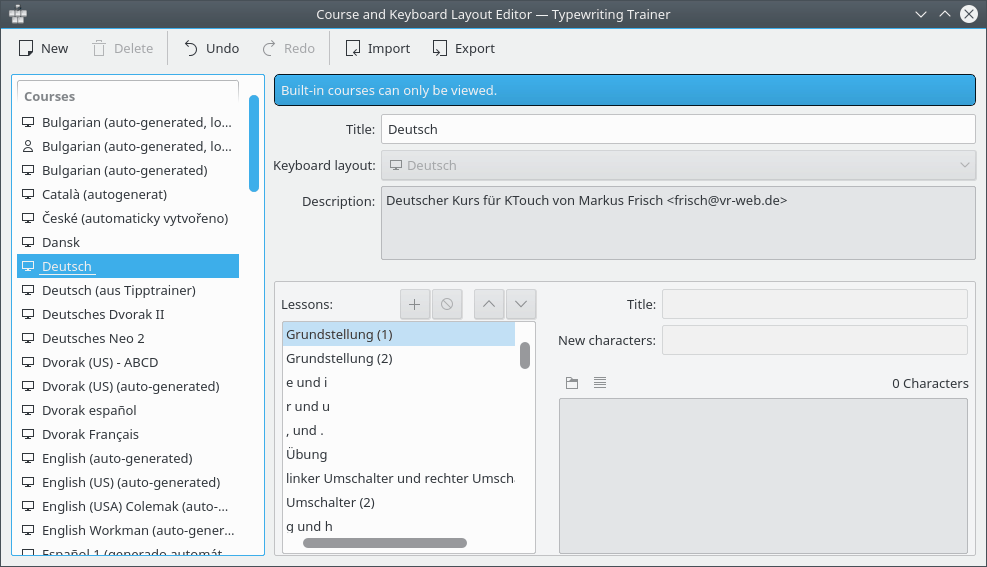
Свойства курса возможно указать с помощью мастера создания курсов Клавиатурный тренажёр. Для запуска этого мастера нажмите кнопку ![]() на панели инструментов окна Редактор курсов и раскладок.
на панели инструментов окна Редактор курсов и раскладок.
Первая страница мастера создания курсов Клавиатурный тренажёр позволяет выбрать тип данных. Выберите Курс и нажмите кнопку .
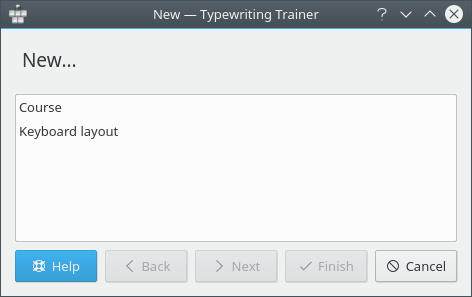
На второй странице мастера возможно указать название, раскладку клавиатуры и описание курса.

Название курса используется для обозначения соответствующего пункта в списке курсов, а также для показа статистических данных.
В описании следует указать информацию об авторе курса и источнике данных упражнений (если имеется). Это описание будет показано при нажатии кнопки ![]() на начальном экране Клавиатурный тренажёр.
на начальном экране Клавиатурный тренажёр.
Когда надлежащие значения параметров будут указаны, нажмите кнопку .
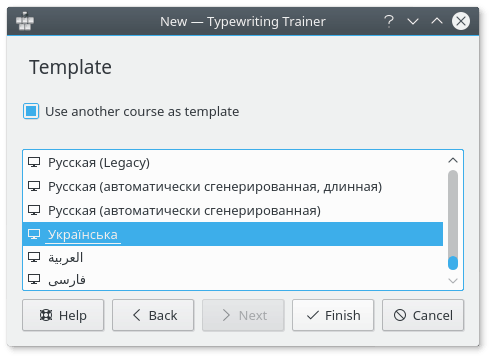
На третьей странице мастера в качестве шаблона для создаваемого курса возможно выбрать другой курс. Выберите курс в списке и нажмите кнопку .

Клавиатурный тренажёр откроет окно редактора курсов, в котором будет возможно ввести данные курса.
Курс представляет собой упорядоченный набор упражнений. Чтобы обеспечить успешное освоение слепой печати, содержимое курса должно соответствовать нескольким требованиям.
- Название упражнения должно быть информативным
Для каждого уровня в упражнении возможно указать новые символы/клавиши. Стоит включить новые символы в название упражнения. Щёлкните по пункту названия в списке Упражнения и введите информативное название.
Пояснение
Текст, который указывается в качестве названия упражнения, будет использоваться как текст сведений об упражнении в списке курсов на начальном экране. Пользователю будет гораздо проще выбрать упражнение при наличии информативного названия.
- В первом упражнении должны быть задания для основных клавиш
Обычно на клавиатуре есть два тактильных маркера для клавиш во втором ряду, на которых должны находиться указательные пальцы. Эти две клавиши и три соседние клавиши во внешнем направлении от каждой из них являются основными. В русской раскладке на этих клавишах расположены символы фываолдж.
Пояснение
Эти восемь клавиш определяют исходное расположение пальцев на клавиатуре. Для успешного изучения слепой печати необходимо сначала освоить это расположение.
- В каждом упражнении должны добавляться две новые клавиши
Порядок разблокирования клавиш не является фиксированным, но обычно клавиши добавляются парами (для одного и того же пальца на обеих руках). Продвигайтесь от основных клавиш к тем, которые находятся дальше (то есть клавиши четвёртого ряда следует добавлять последними). Предпочтение следует отдавать клавишам с основными символами языка; для этого может потребоваться немного отойти от приведённых выше рекомендаций по добавлению клавиш. Например, во французском языке очень важны диакритические знаки, поэтому в одном из первых упражнений можно просто добавить клавишу с таким знаком.
Пояснение
Если добавить больше клавиш, упражнение может стать слишком сложным, что приведёт к потере мотивации учеником. В первых же упражнениях должны использоваться клавиши с важными символами языка; это позволит быстрее перейти к формированию настоящих слов.
- Дополнительный упор на новые клавиши
Убедитесь, что символы, которые вводятся с помощью добавленных в упражнении клавиш, являются наиболее употребительными в тексте упражнения (или хотя бы встречаются в нём достаточно часто).
Пояснение
Успешное выполнение упражнения учеником означает освоение им новых клавиш. Это возможно только в том случае, если упражнение содержит значительное количество соответствующих этим клавишам символов.
- К упражнениям с новыми клавишами следует добавлять упражнения на закрепление уже пройденных
Через каждые два-три упражнения следует включать одно на закрепление пройденного материала (то есть не содержащее новых клавиш). Такие упражнения должны в примерном равном количестве содержать все уже пройденные символы.
Пояснение
Они помогают закрепить приобретённые навыки и позволяют проверить общий уровень освоения слепой печати. Кроме того, такие упражнения хорошо подходят для повторных тренировок, нацеленных на дальнейшее совершенствование общих навыков набора.
- Отдельные упражнения для верхнего регистра
Несколько упражнений следует посвятить исключительно верхнему регистру. В идеале верхний регистр вводится поэтапно: сначала только левая клавиша Shift, потом правая, затем обе, а далее — одно или несколько упражнений на закрепление.
Пояснение
Освоение набора в верхнем регистре — это самая сложная часть освоения слепой печати. Поэтому этим упражнениям следует уделить больше внимания.
- Необходимо добавить в упражнения все символы раскладки
Следует включить те символы, которые доступны с помощью модификаторов, отличных от Shift. В идеале необходимо добавить в упражнения каждый символ, нанесённый на физическую клавиатуру.
Пояснение
Чем полнее курс, тем полезнее он для ученика. Кроме того, такой курс будет более интересен уже уверенно владеющим слепой печатью пользователям.
Кнопка ![]() позволяет добавить новое упражнение в курс, а кнопка
позволяет добавить новое упражнение в курс, а кнопка ![]() — удалить выбранное упражнение из курса. Кнопки
— удалить выбранное упражнение из курса. Кнопки ![]() /
/![]() позволяют переупорядочить упражнения в курсе.
позволяют переупорядочить упражнения в курсе.
Важно
Удалять упражнения следует с осторожностью. При удалении упражнений могут быть сброшены данных о прохождении обучения для всех пользователей курса. Если в курс планируется внести масштабные изменения, обычно лучше использовать существующий курс в качестве основы для нового.
Содержимое упражнения возможно изменить с помощью поля ввода, расположенного в нижней правой части окна. Можно скопировать фрагменты текста из предпочитаемого текстового редактора и вставить их в это поле.
Кнопка ![]() позволяет открыть обычный текстовый файл, содержимое которого будет загружаться в поле текста упражнения.
позволяет открыть обычный текстовый файл, содержимое которого будет загружаться в поле текста упражнения.
Кнопка ![]() позволяет выполнить перенос текста упражнения. Редактор Клавиатурный тренажёр переносит текст таким образом, чтобы каждая строка упражнения соответствовала рекомендуемому ограничению (60 символов).
позволяет выполнить перенос текста упражнения. Редактор Клавиатурный тренажёр переносит текст таким образом, чтобы каждая строка упражнения соответствовала рекомендуемому ограничению (60 символов).
Предположим, что требуется добавить новое упражнение. Рекомендуется обратить внимание на следующее:
- Упражнениям следует дать информативные названия
В названии можно указать новые символы (если имеются) или иным образом указать, чему посвящено упражнение.
Пояснение
Содержательные названия облегчают поиск нужного курса.
- Текст упражнения должен состоять из настоящих слов и предложений
Лучше всего, если упражнение будет содержать связный последовательный текст на свободную тему.
Пояснение
Обучение на настоящих словах и предложениях эффективнее обучения на произвольных случайных сочетаниях символов, так как оно ближе к набору в реальных условиях. Кроме того, так интереснее учиться.
- Сочетаний символов, которые не формируют слова, следует избегать
Обучение с помощью настоящих слов может оказаться невозможным при выполнении первых упражнений, поскольку ученику будет доступен довольно ограниченный набор символов. Но при первой возможности следует начать использовать только настоящие слова. Никогда не включайте в упражнения слова, написанныес ошибками.
Пояснение
Случайные комбинации символов трудно набирать, и они почти не встречаются при наборе обычных текстов. С другой стороны, слова с ошибками сбивают с толка и даже могут негативно отразиться на процессе обучения (ученик может запомнить неверное написание).
- Длина текста упражнения должна составлять примерно 600 символов
Упражнения могут быть и длиннее (до 1200 символов), но вот более коротких упражнений следует избегать. Это особенно верно для упражнений на закрепление.
Пояснение
Если размер упражнений находится в этих рамках, ещё не владеющему слепой печатью пользователю потребуется от пяти до десяти минут на выполнение одного упражнения. Более длинные упражнения утомительны, а более короткие — неэффективны.

Выше приводится снимок окна редактора курсов с проблемным упражнением. На снимке показана одна из встроенных проверок качества: если упражнение содержит символы, которые не должны быть доступны (так как не являются новыми символами из этого упражнения или символами из предыдущих упражнений), они выделяются красным цветом. Также имеется проверка длины строк; цвет символов, выходящих за пределы допустимой длины строки, становится приглушённым.
С левой стороны окна находится список всех известных Клавиатурный тренажёр файлов данных (как встроенных, так и созданных пользователем). Если пользователь выбирает встроенный ресурс, редактор переходит в режим простого просмотра. Если пользователь выбирает раскладку клавиатуры, программа также скорректирует режим отображения соответствующим образом.